欢迎观看 Pixelmator Pro 教程,小编带大家学习 Pixelmator Pro 的基本工具和使用技巧,了解如何在 Pixelmator Pro 中调整图像的中间调。
调整图像的中间调,单击「格式」菜单,选择「颜色调整」-「颜色平衡」。
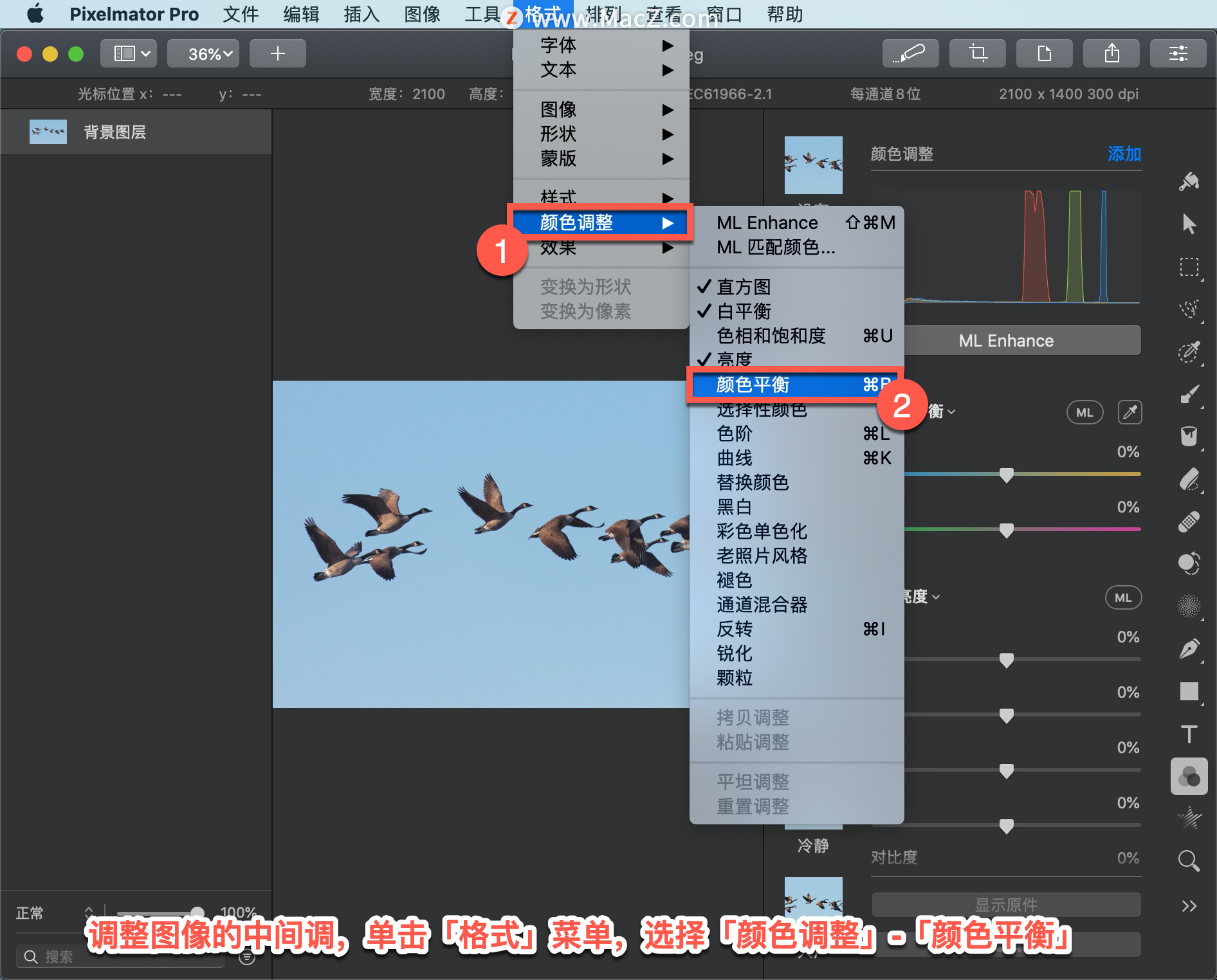
单击「工具选项」窗口中的「颜色平衡」菜单,选择「中间调」。
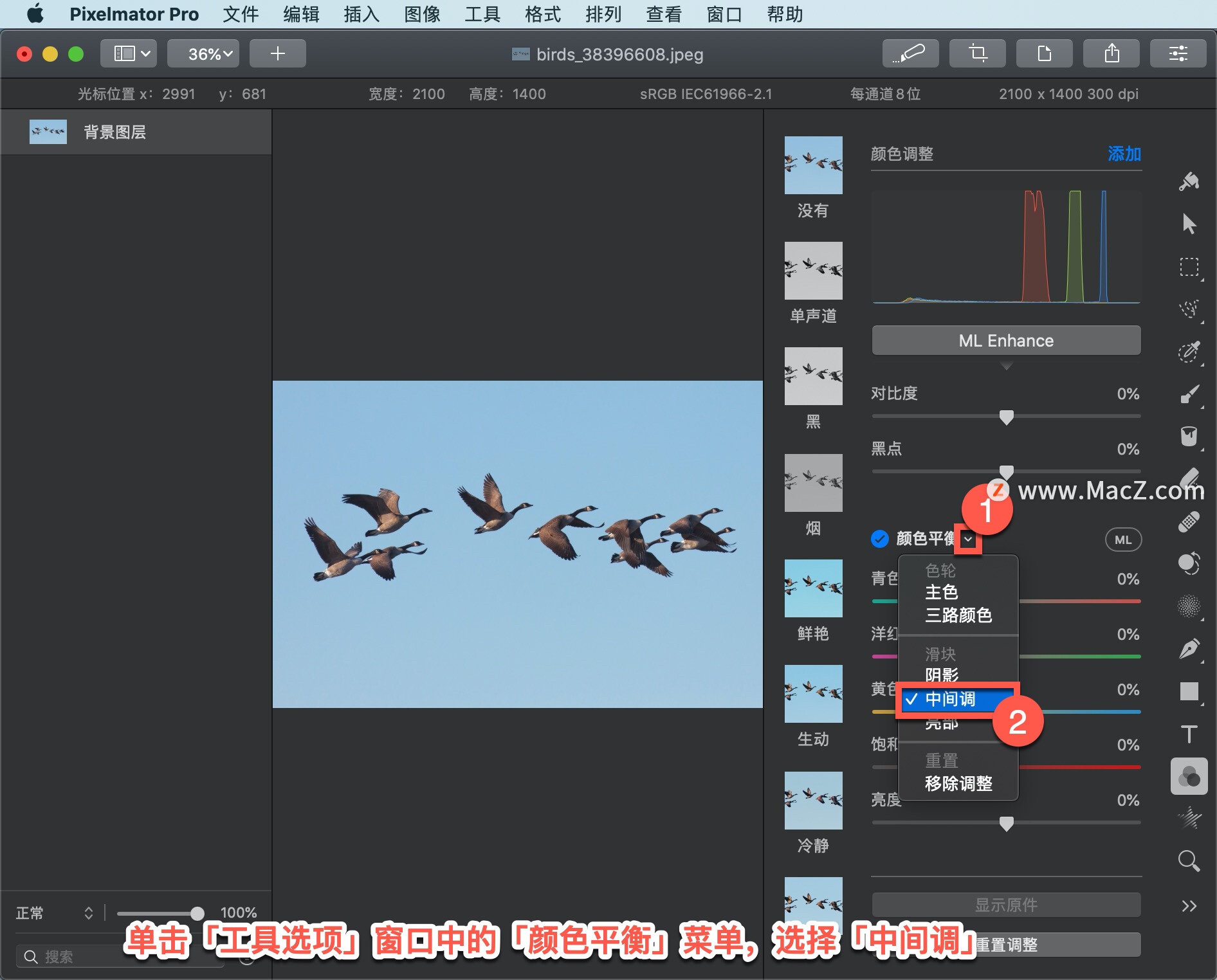
拖动「青色/红色」、「洋红色/绿色」、「黄色/蓝色」滑块以添加到一种颜色,同时从另一种颜色中减去。
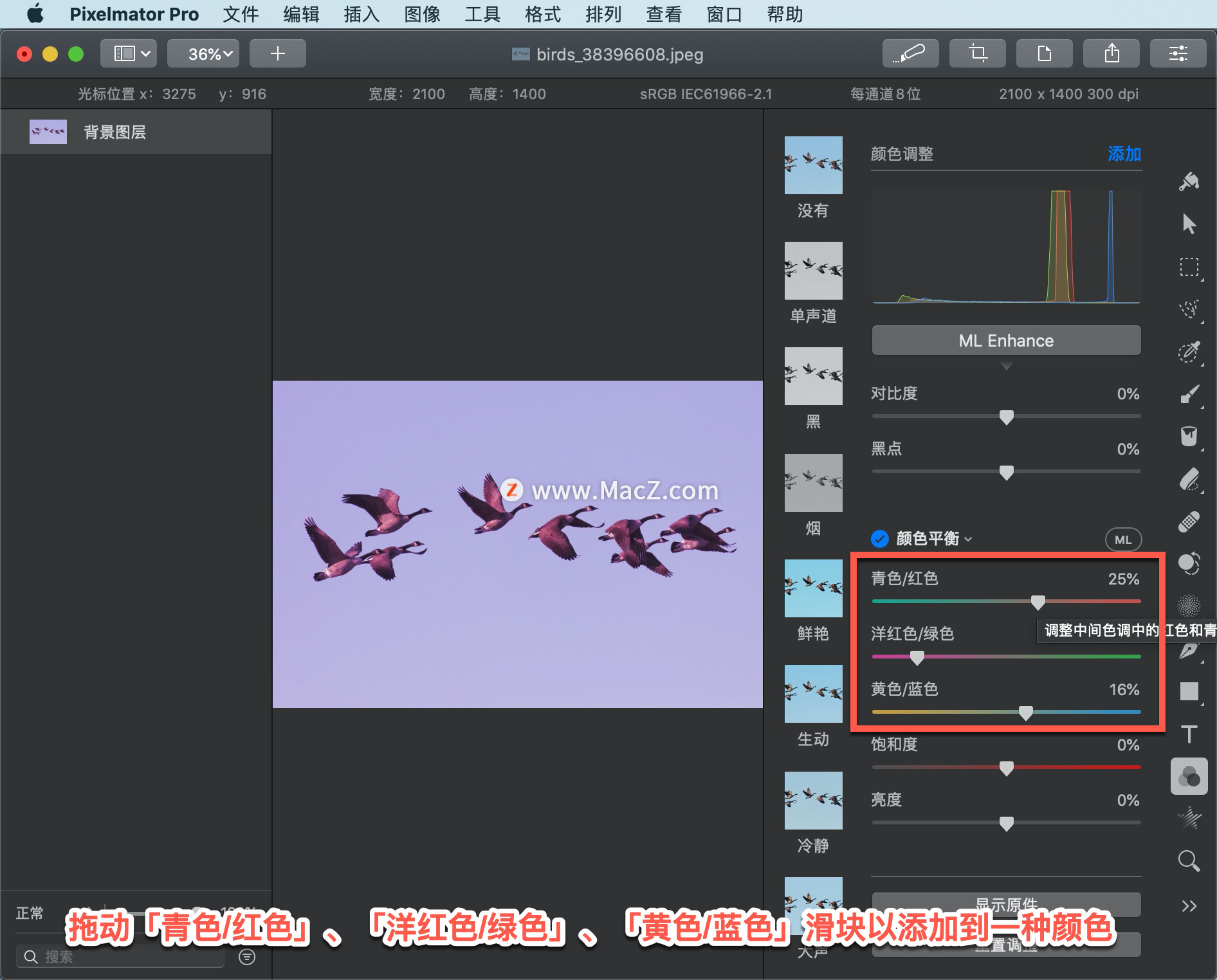
显示不进行任何颜色调整的图像外观,单击「显示原件」或按键盘上的 O 键,查看图像的外观,无需任何颜色调整。
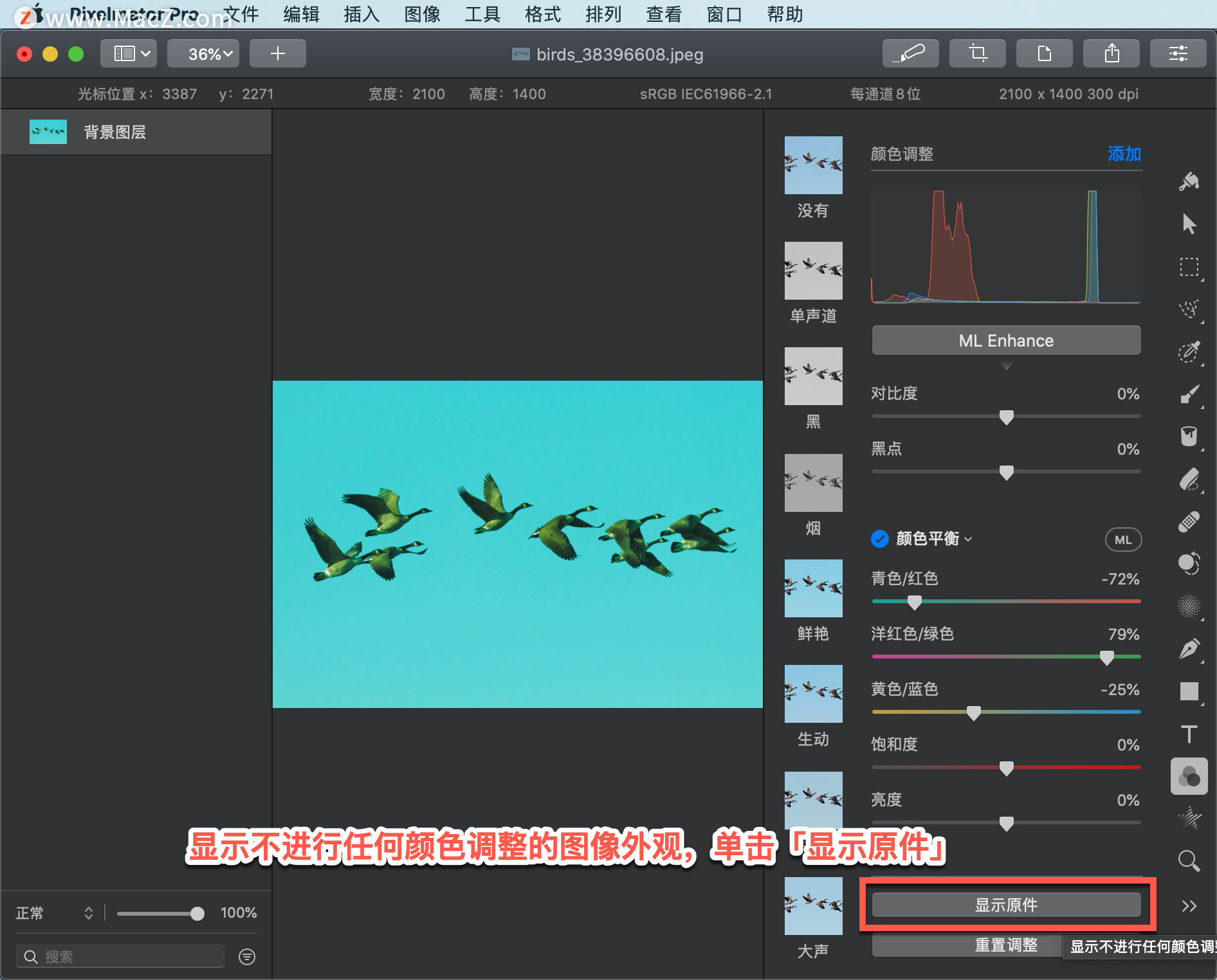
对图像的颜色调整重置为默认值,单击「重置调整」。

以上就是在 Pixelmator Pro 中调整图像的中间调的方法。需要 Pixelmator Pro 软件的朋友可在本站下载,关注macz.com,学习Mac软件使用方法!

